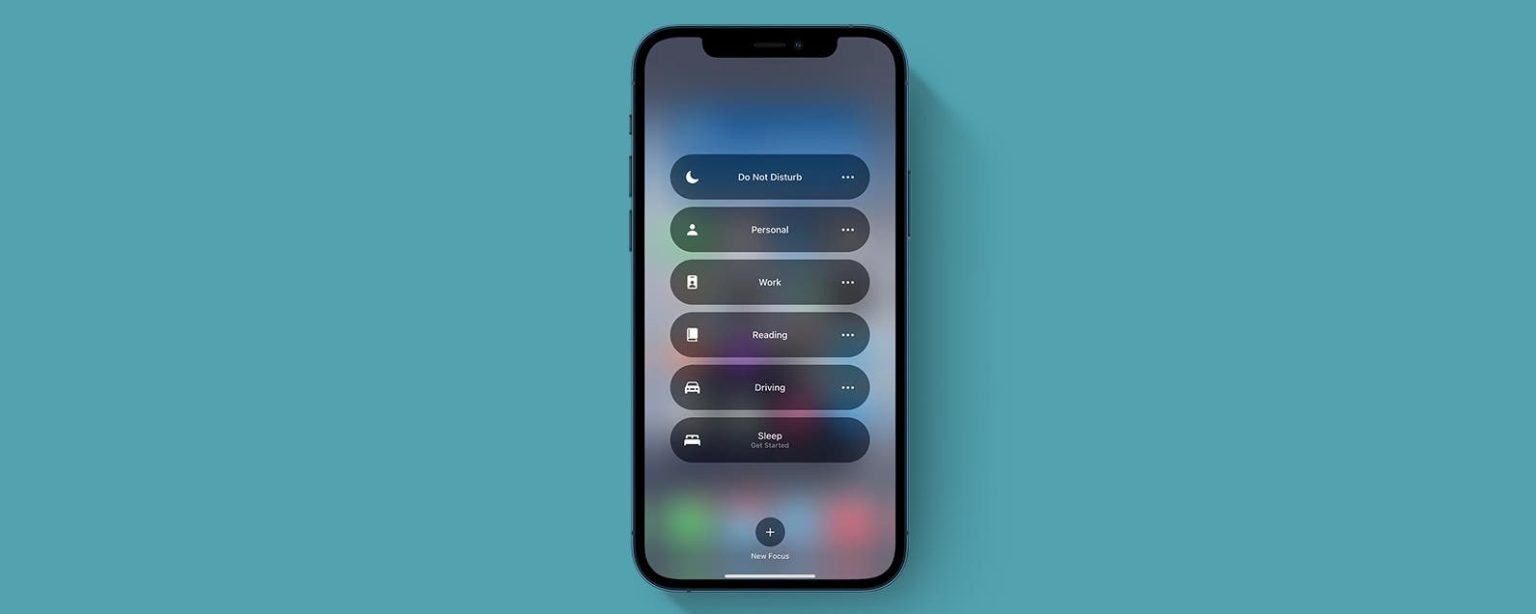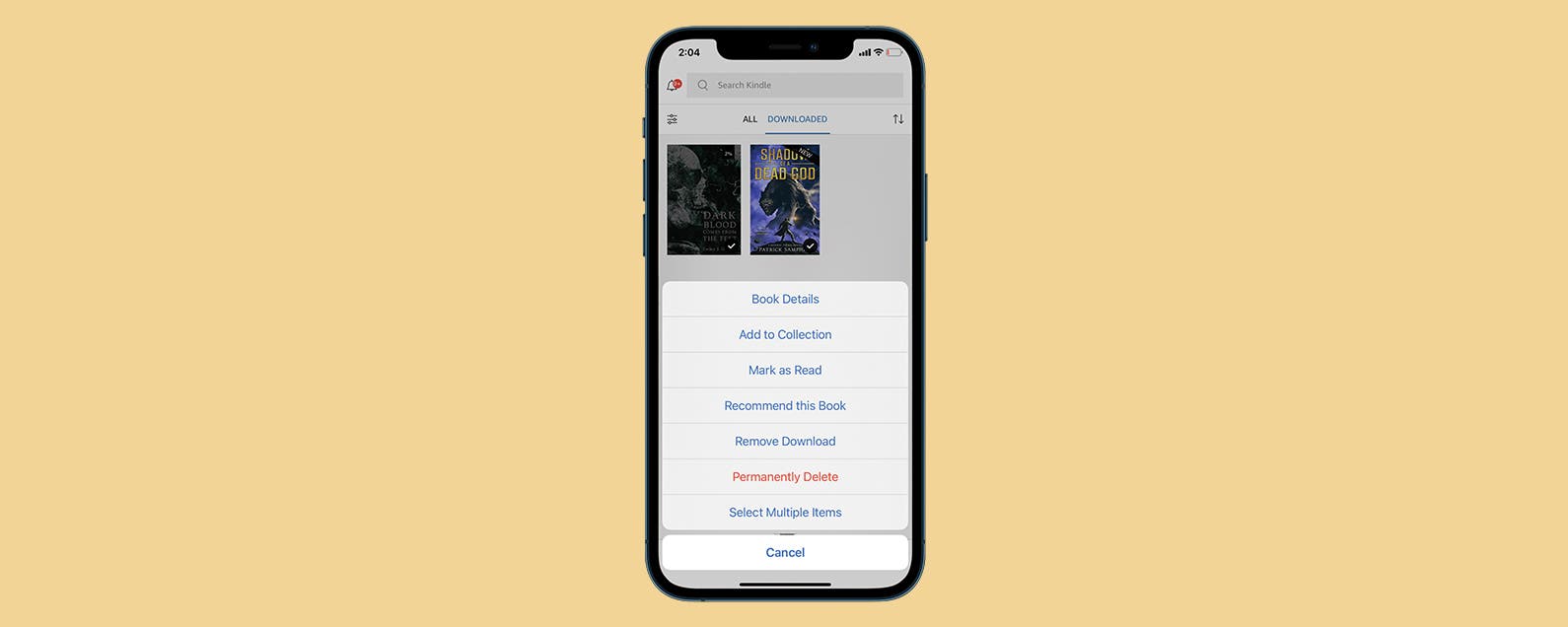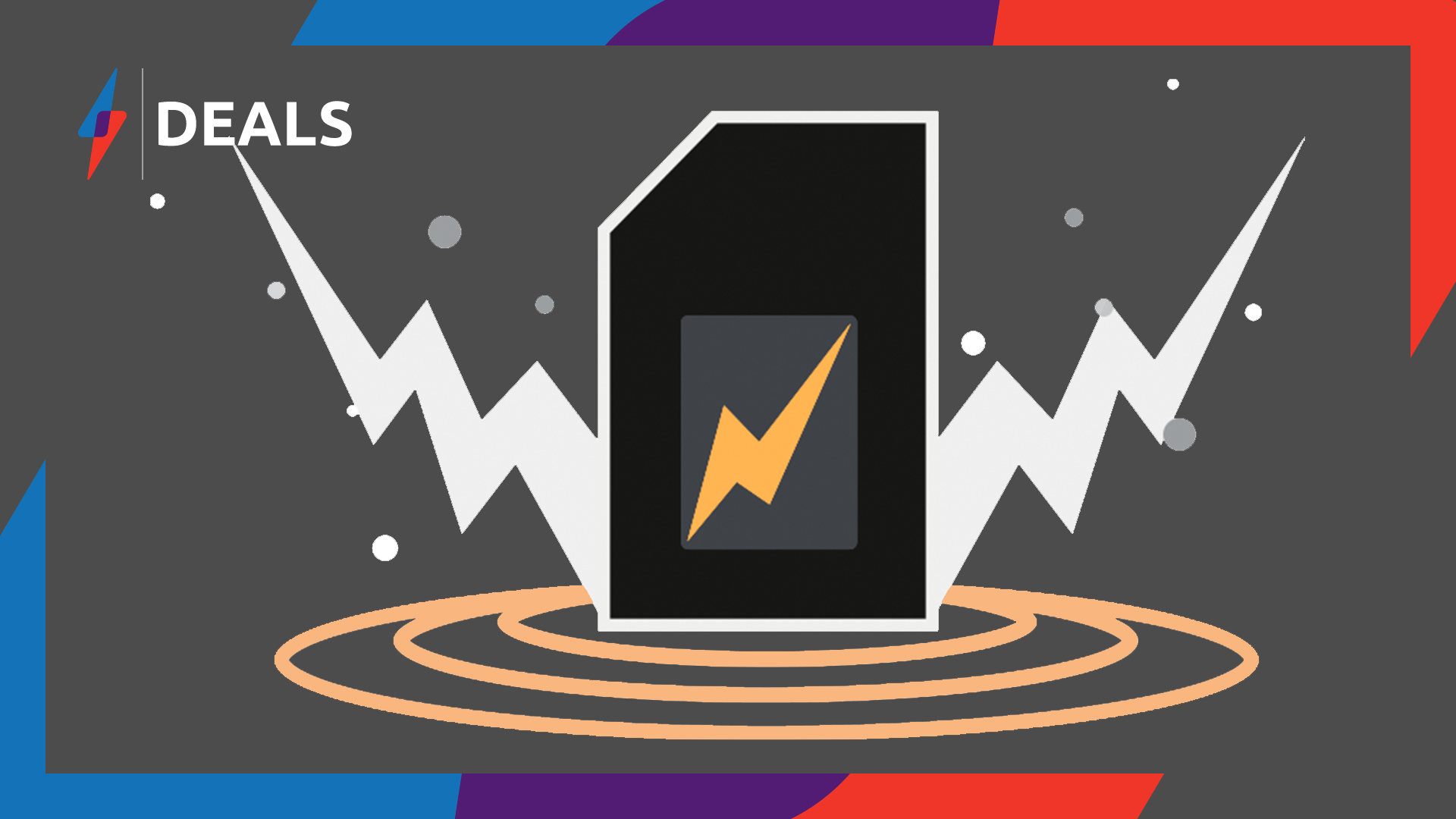Der Fokusmodus wurde gerade in iOS 15 eingeführt, und es wird zwangsläufig einige Wachstumsschmerzen geben. Finden Sie heraus, wie Sie häufige Probleme im Fokusmodus beheben können.
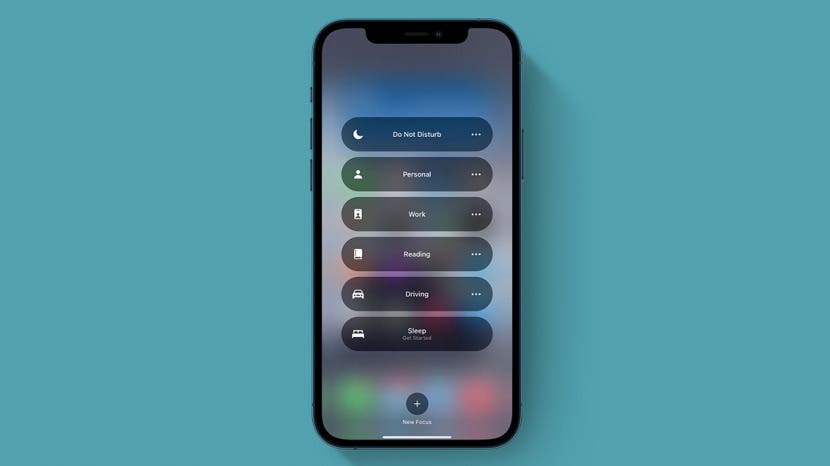
Mit Focus in iOS 15 können Sie viele verschiedene Modi anpassen, um festzulegen, wann und von wem Sie Benachrichtigungen erhalten. Aber was passiert, wenn der Fokusmodus nicht wie beabsichtigt funktioniert: Benachrichtigungen durchlassen, gewünschte Benachrichtigungen nicht erhalten, keine Benachrichtigungen anzeigen, wenn Ihr Telefon entsperrt ist. Sehen wir uns an, was Sie gegen diese häufigen Probleme im Fokusmodus tun können.
Verwandte: So rufen Sie gelöschte Textnachrichten auf dem iPhone ab
Springen zu:
- Warum erhalte ich Benachrichtigungen auf anderen Geräten?
- Warum erhalte ich Benachrichtigungen von einigen Apps?
- Ist der falsche Fokusmodus eingeschaltet?
- Warum bekomme ich immer noch Anrufe von manchen Leuten?
- Warum erhalte ich „zeitkritische“ Benachrichtigungen?
- Warum kommen wiederholte Anrufe durch?
- Warum erhalte ich stummgeschaltete Benachrichtigungen auf meinem Sperrbildschirm?
- Der Fokusmodus ist nicht aktiviert, wenn er sein sollte
Warum erhalte ich Benachrichtigungen auf anderen Geräten?
Wenn Sie weiterhin Benachrichtigungen auf anderen Geräten erhalten, wenn der Fokusmodus aktiviert ist, haben Sie möglicherweise die Option „Auf mehreren Geräten teilen“ deaktiviert. Wenn diese Einstellung aktiviert ist, stellt sie sicher, dass Ihre Focus-Einstellungen auf allen Apple-Geräten geteilt werden, bei denen Sie sich mit Ihrer Apple-ID angemeldet haben. Um mehr über die neuen Funktionen von iOS 15 zu erfahren, melden Sie sich für unseren Tipp des Tages Newsletter an.
- Offen Einstellungen.
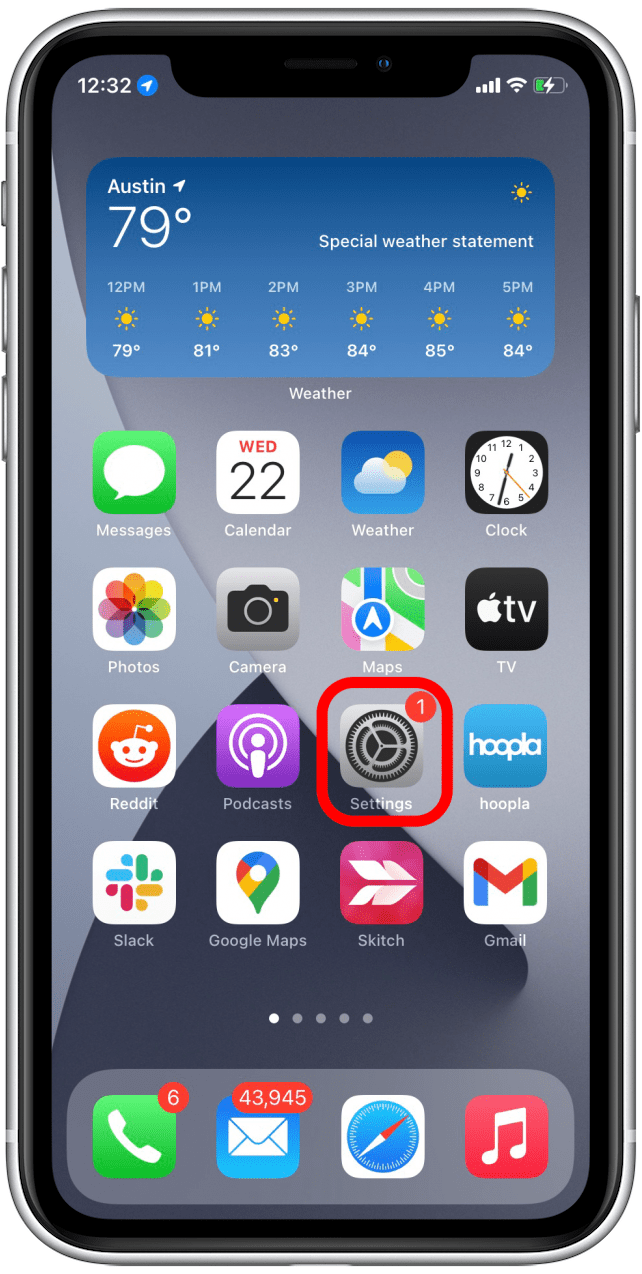
- Wählen Fokus.
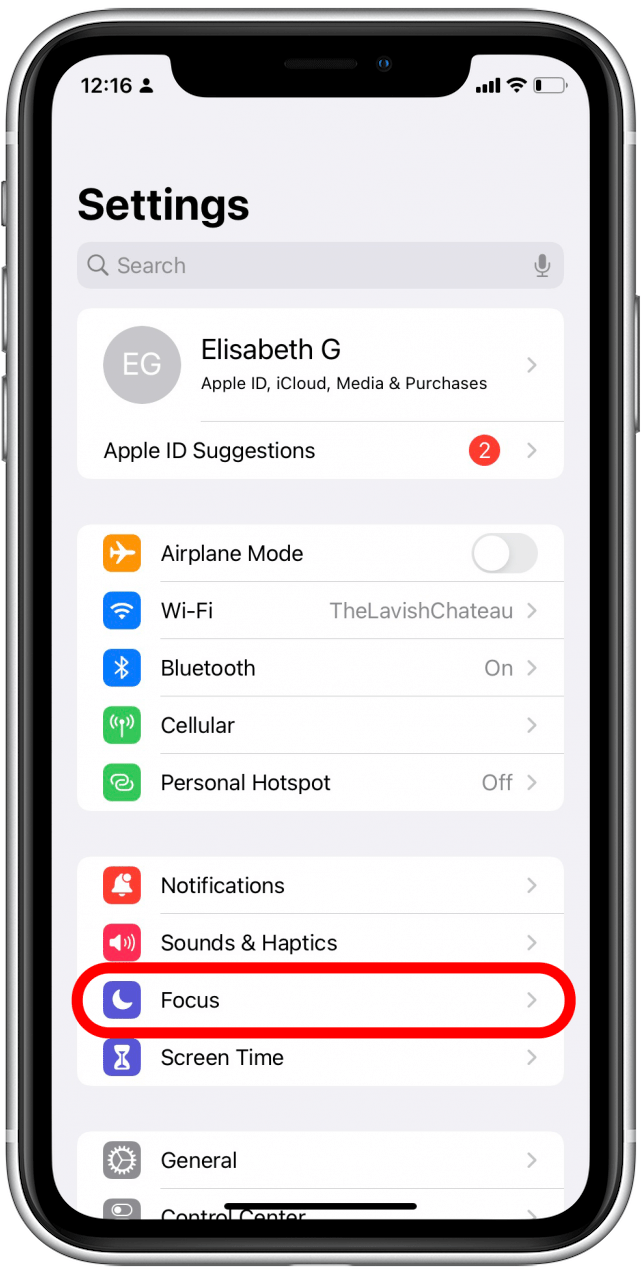
- Umschalten Geräteübergreifend teilen An.
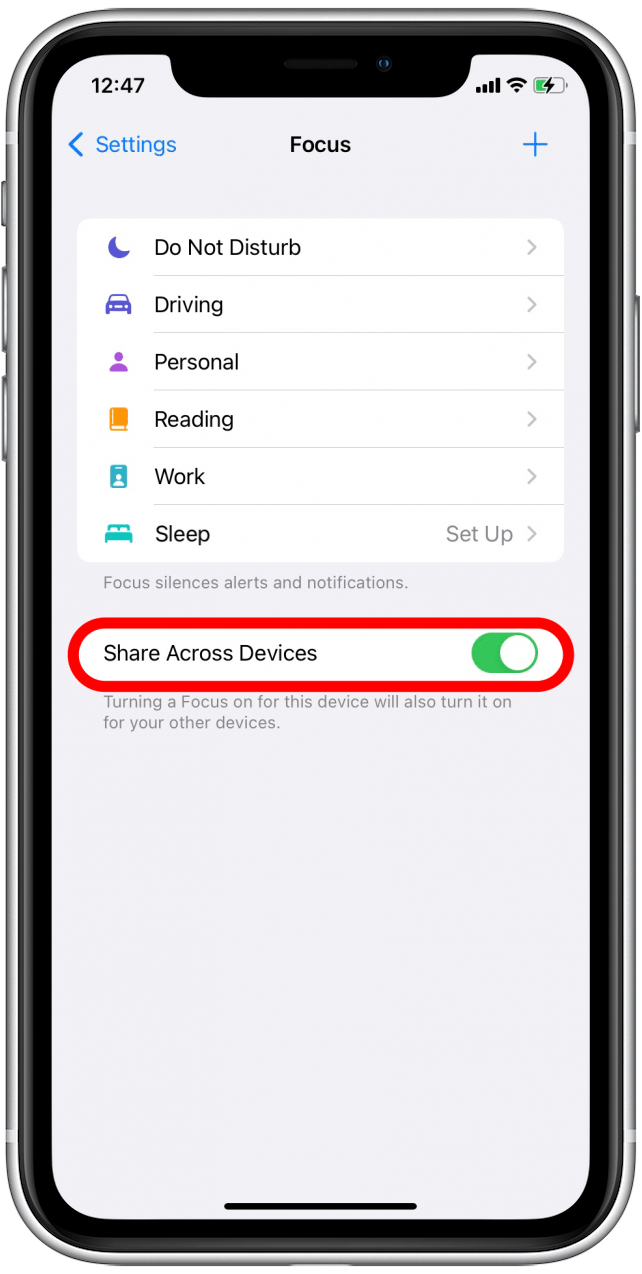
Wenn Sie nicht möchten, dass die Einstellungen des Fokusmodus auf allen Ihren Apple-Geräten geteilt werden, können Sie diese Einstellung deaktivieren.
Warum erhalte ich Benachrichtigungen von einigen Apps?
Wenn Sie einen neuen Fokusmodus einrichten, schlägt Ihr iPhone möglicherweise Apps zur „Whitelist“ vor – das heißt, Apps, die Ihnen auch dann noch Benachrichtigungen senden können, wenn der Fokusmodus aktiviert ist. Wenn Sie diese Apps bei der Einrichtung oder später nicht entfernt haben, können sie Ihnen weiterhin Benachrichtigungen senden. Möglicherweise haben Sie beim Einrichten Ihres Fokusmodus auch Apps auf die weiße Liste gesetzt, für die Sie keine Benachrichtigungen mehr sehen möchten. So entfernen Sie Apps aus Ihrer Whitelist für den Fokusmodus:
- Öffnen Sie Einstellungen und wählen Sie aus Fokus.
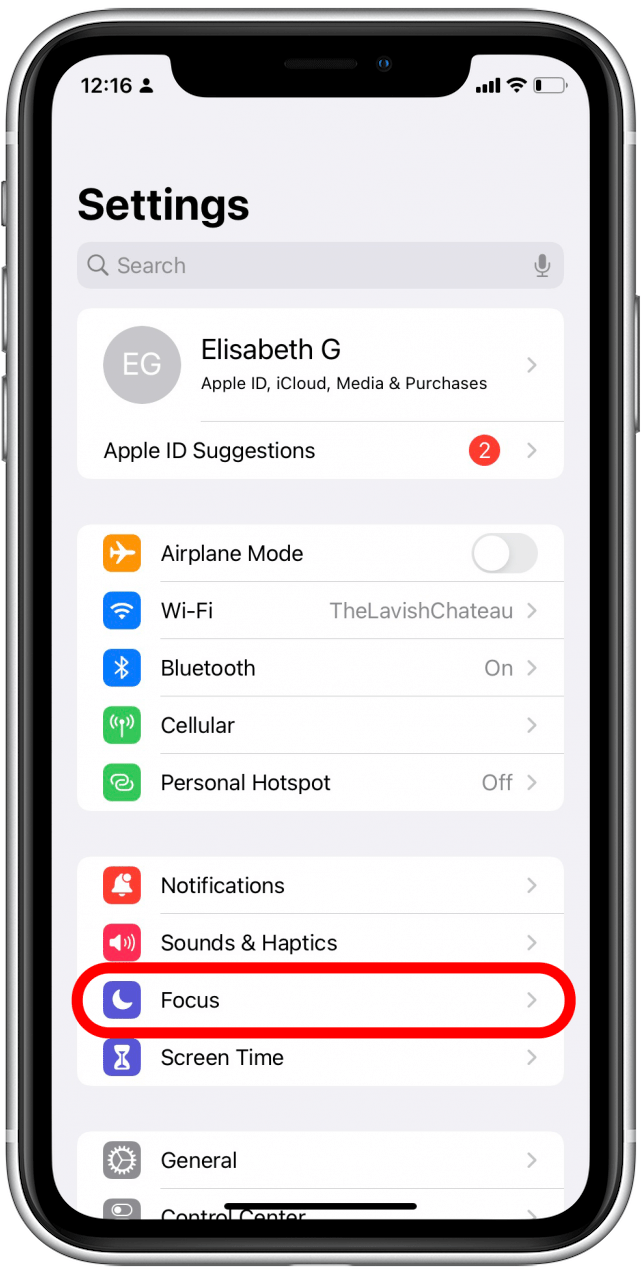
- Wählen Sie den zu bearbeitenden Fokusmodus aus.
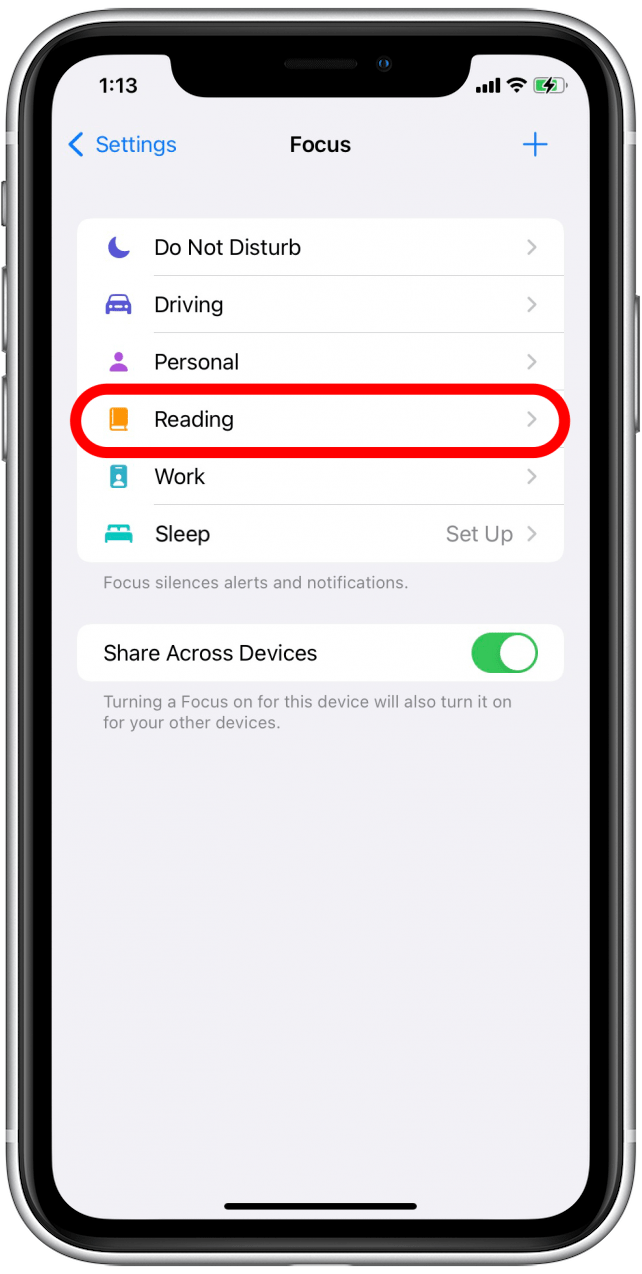
- Klopfen Anwendungen unter Erlaubte Benachrichtigungen.
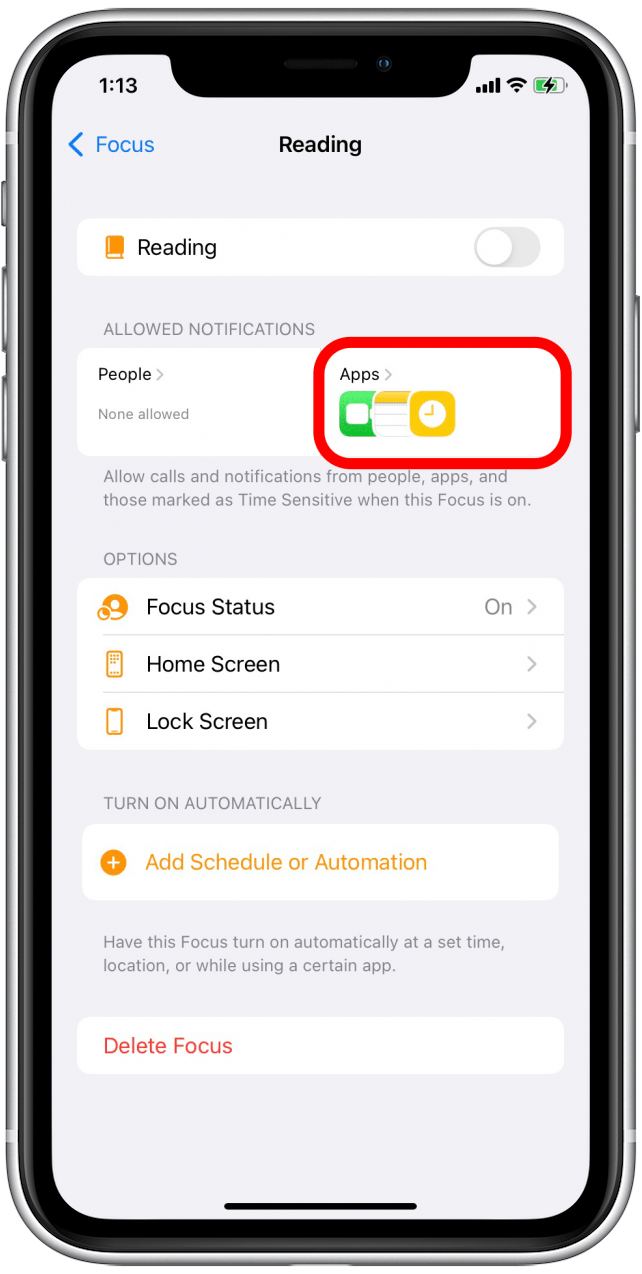
- Um eine App zu entfernen, tippen Sie unten auf das Symbol der App Zugelassene Anwendungen.
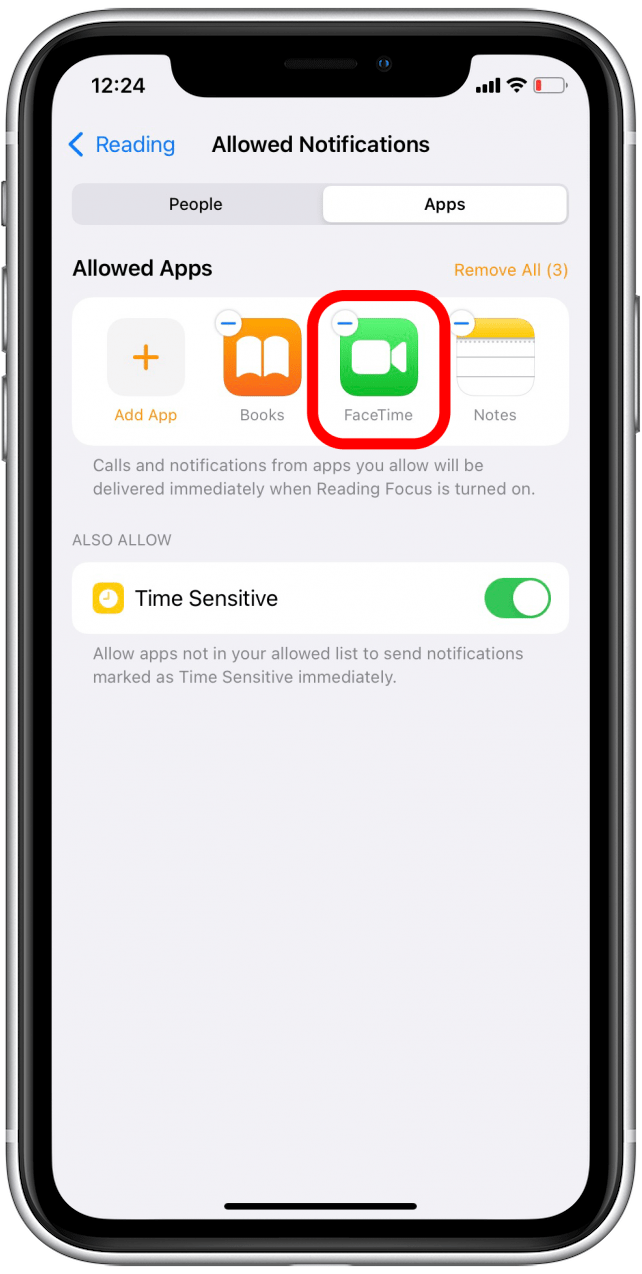
- Um alle Apps zu entfernen, tippen Sie auf Alles entfernen.
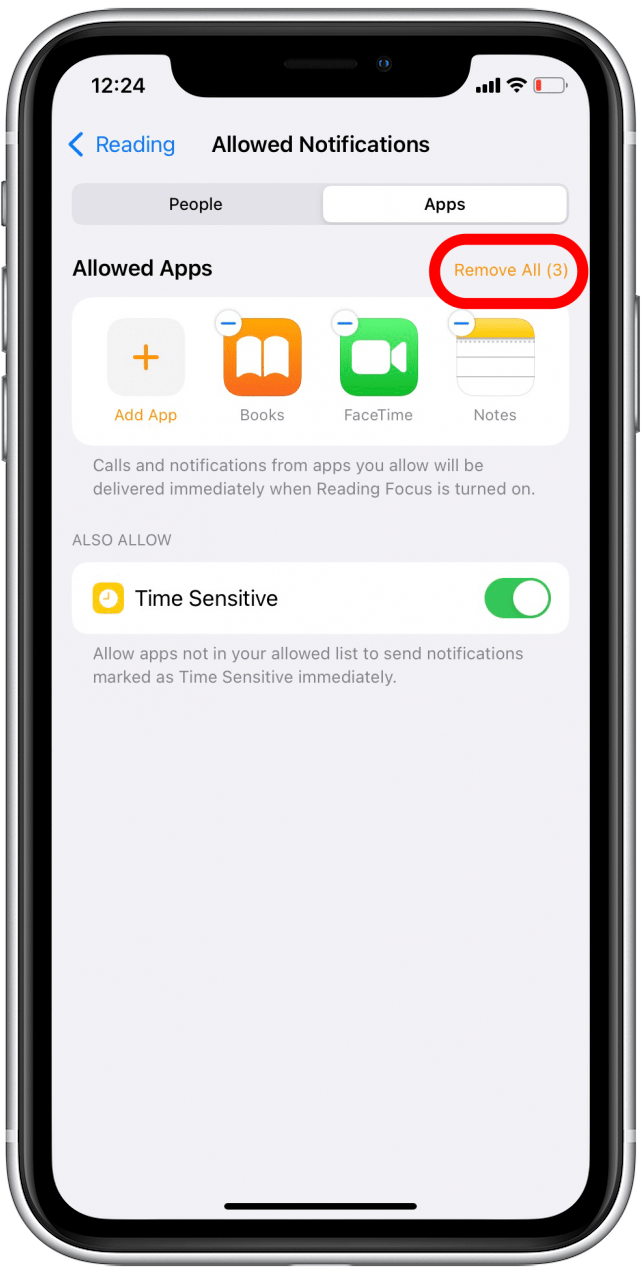
Möglicherweise müssen Sie dies für alle Focus-Modi wiederholen, in denen Sie noch App-Benachrichtigungen erhalten.
Ist der falsche Fokusmodus eingeschaltet?
Mehrere verschiedene, anpassbare Fokusmodi bieten Ihnen zwar mehr Flexibilität, können aber auch etwas verwirrend sein. Wenn Sie unerwartete Benachrichtigungen erhalten, sollten Sie überprüfen, ob Sie den richtigen Fokusmodus aktiviert haben. So überprüfen Sie, ob Sie den richtigen Fokusmodus aktiviert haben:
- Wischen Sie zum Öffnen von der oberen rechten Ecke Ihres Bildschirms Kontrollzentrum.
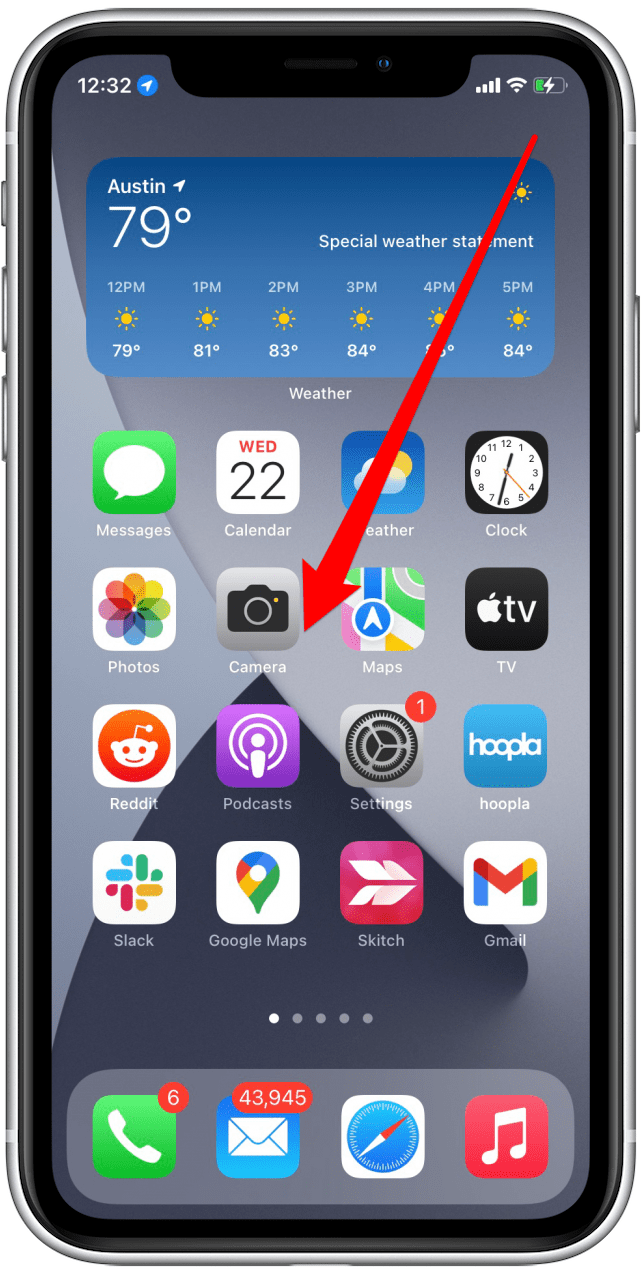
- Klopfen Fokus.
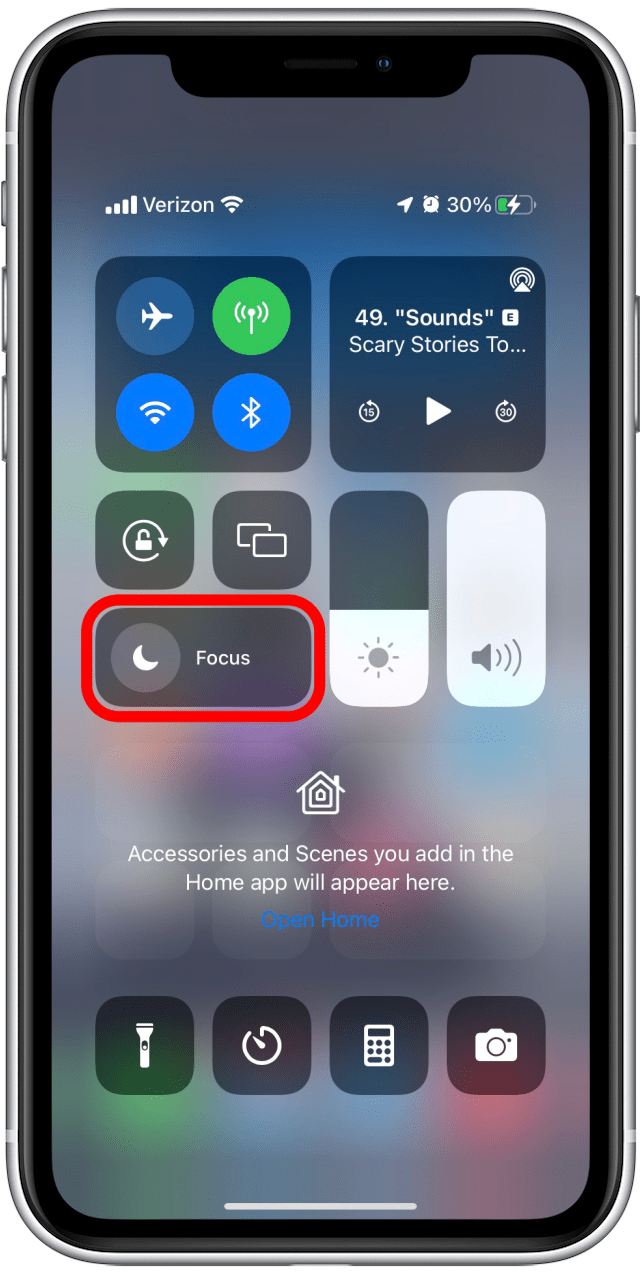
- Sehen Sie, welcher Fokusmodus hervorgehoben ist. Wenn es nicht der erwartete Modus ist, können Sie auf einen anderen Fokusmodus tippen, um zu wechseln.
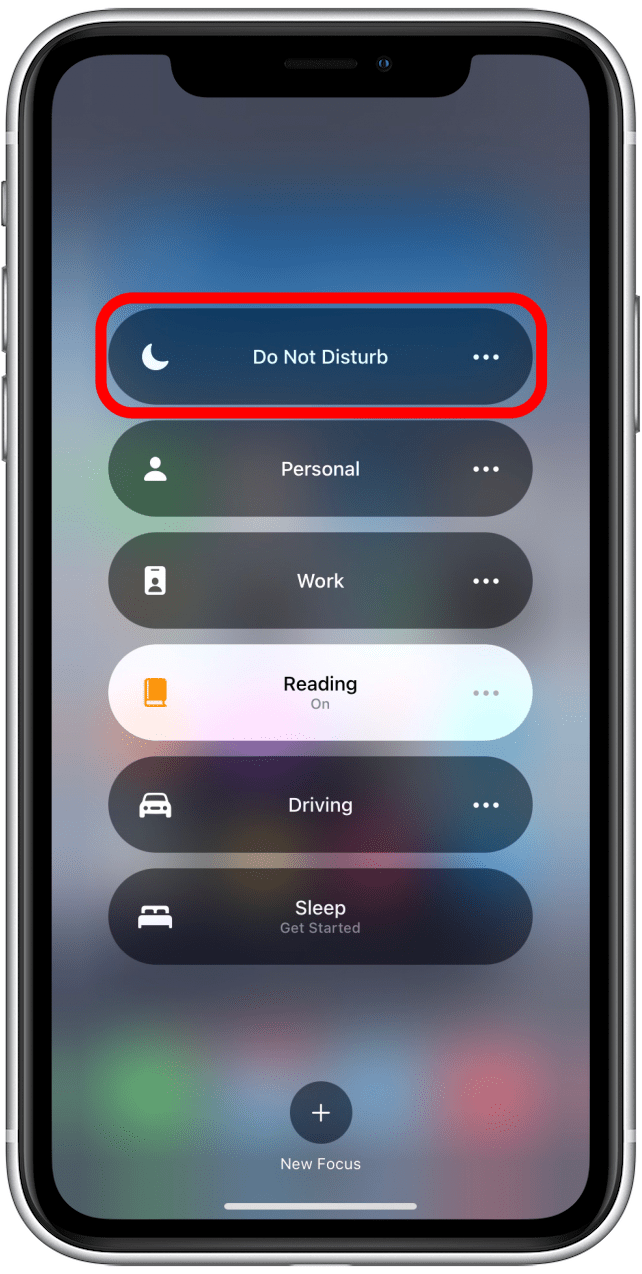
- Um die Einstellungen eines Fokusmodus zu überprüfen, tippen Sie auf mehr Symbol rechts neben dem Fokusmodus.
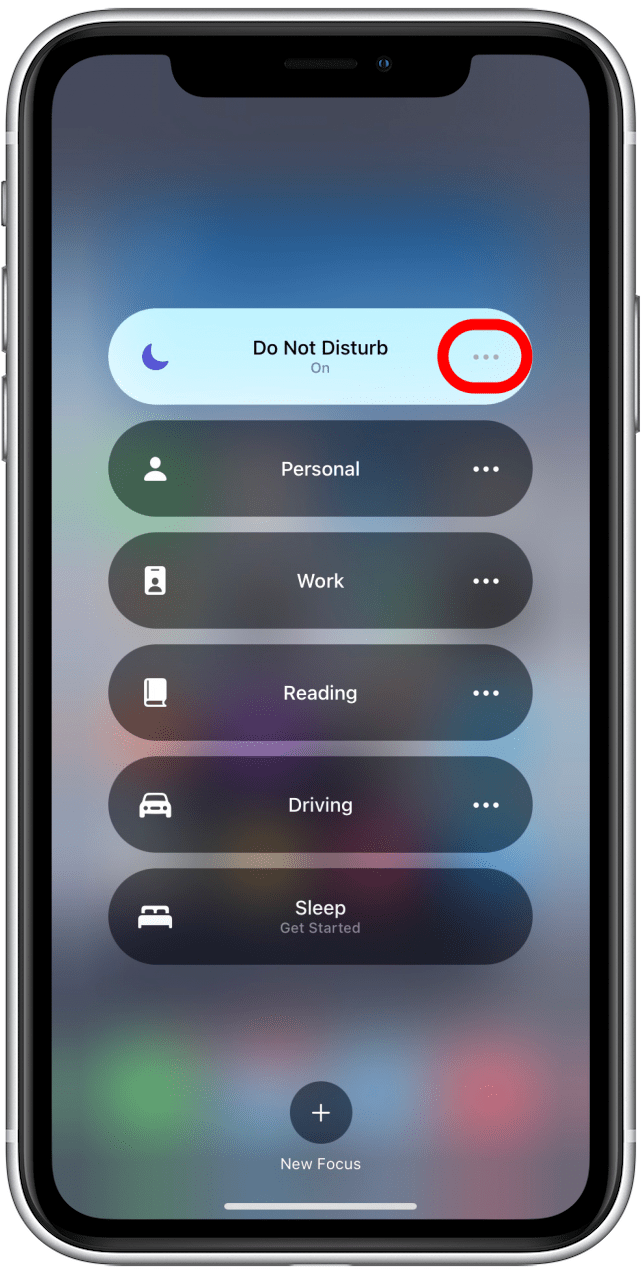
- Klopfen Einstellungen.
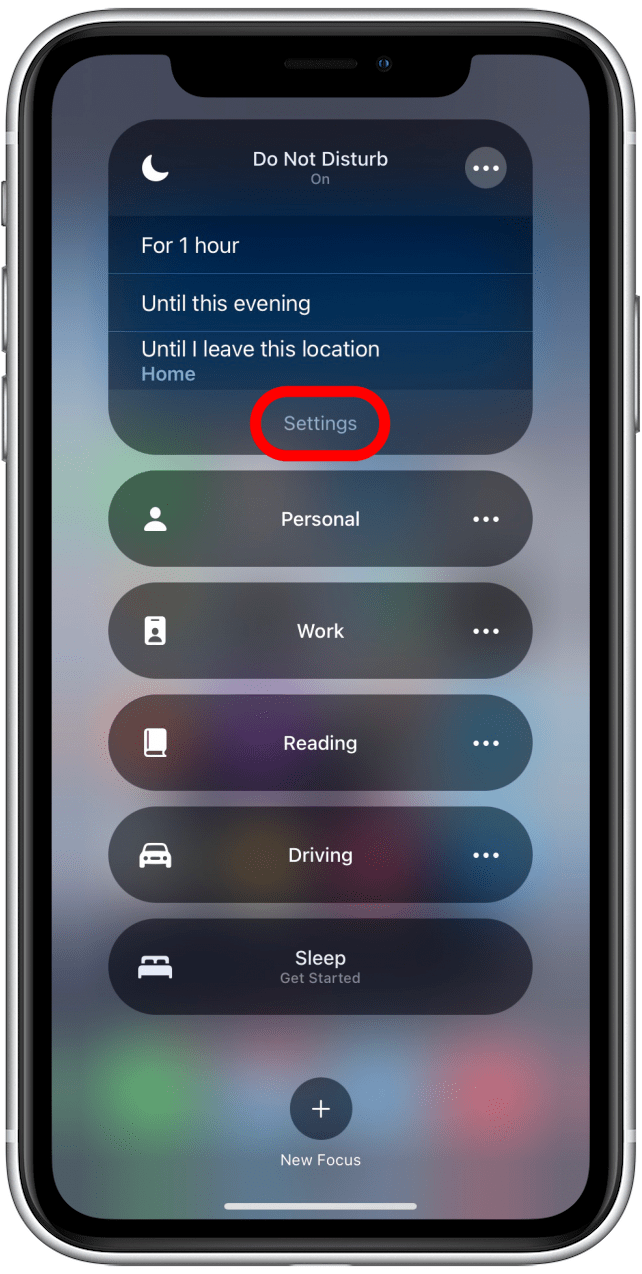
Von dort aus können Sie sehen und anpassen, welche Benachrichtigungen in diesem Fokusmodus zulässig sind, und Automatisierungen und andere Optionen hinzufügen oder ändern.
Warum bekomme ich immer noch Anrufe von manchen Leuten?
Wenn Sie beim Einrichten Ihres Fokusmodus keine zugelassenen Personen hinzugefügt haben, haben Sie möglicherweise trotzdem Anrufe von Ihren Favoriten zugelassen. Sie haben vielleicht nicht einmal bemerkt, dass Sie es tun:
So deaktivieren Sie Anrufe von Favoriten im Fokus.
- Offen Einstellungen und auswählen Fokus.
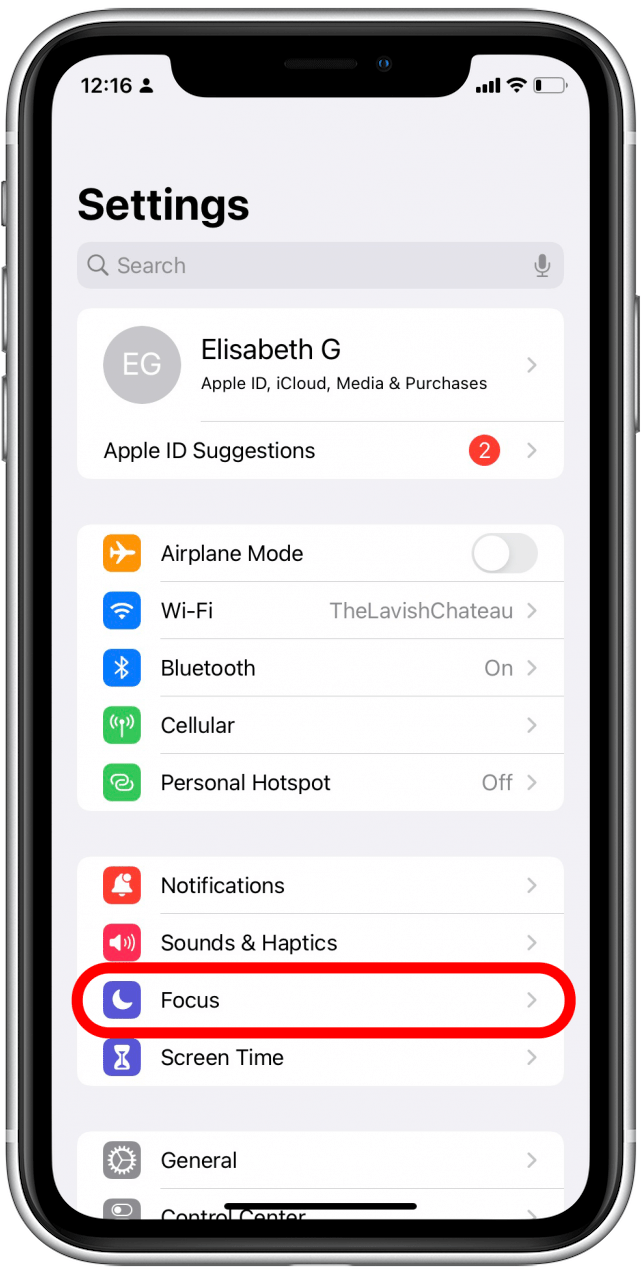
- Wählen Sie den zu bearbeitenden Fokusmodus aus.
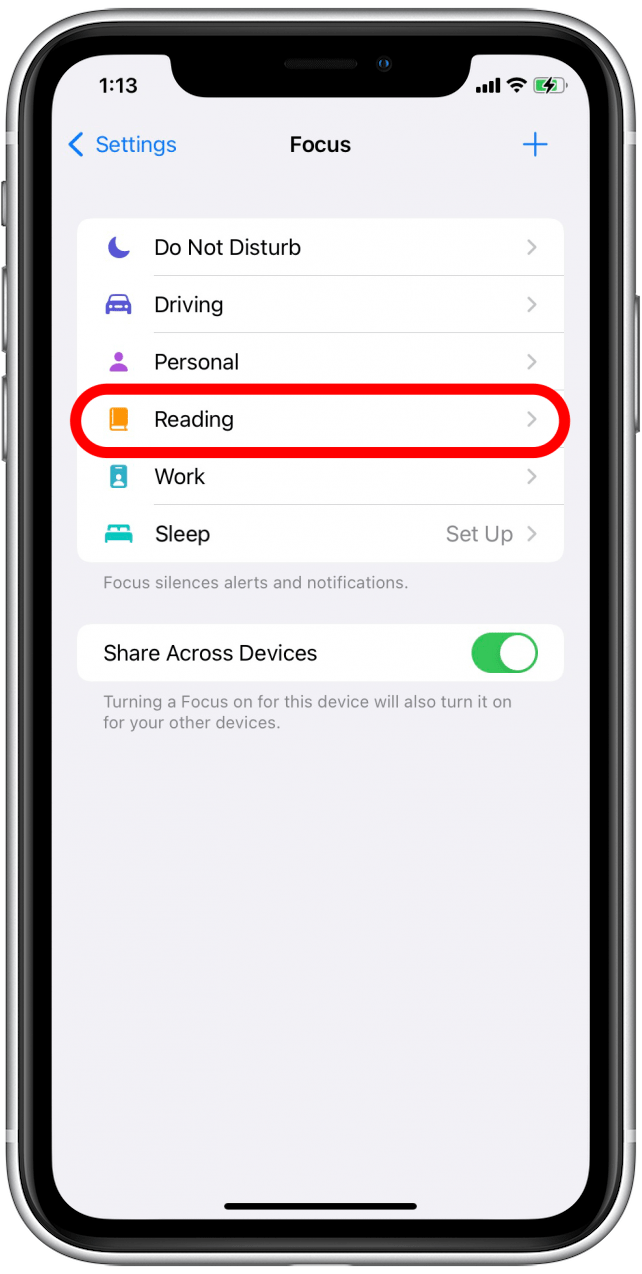
- Klopfen Menschen unter Erlaubte Benachrichtigungen.
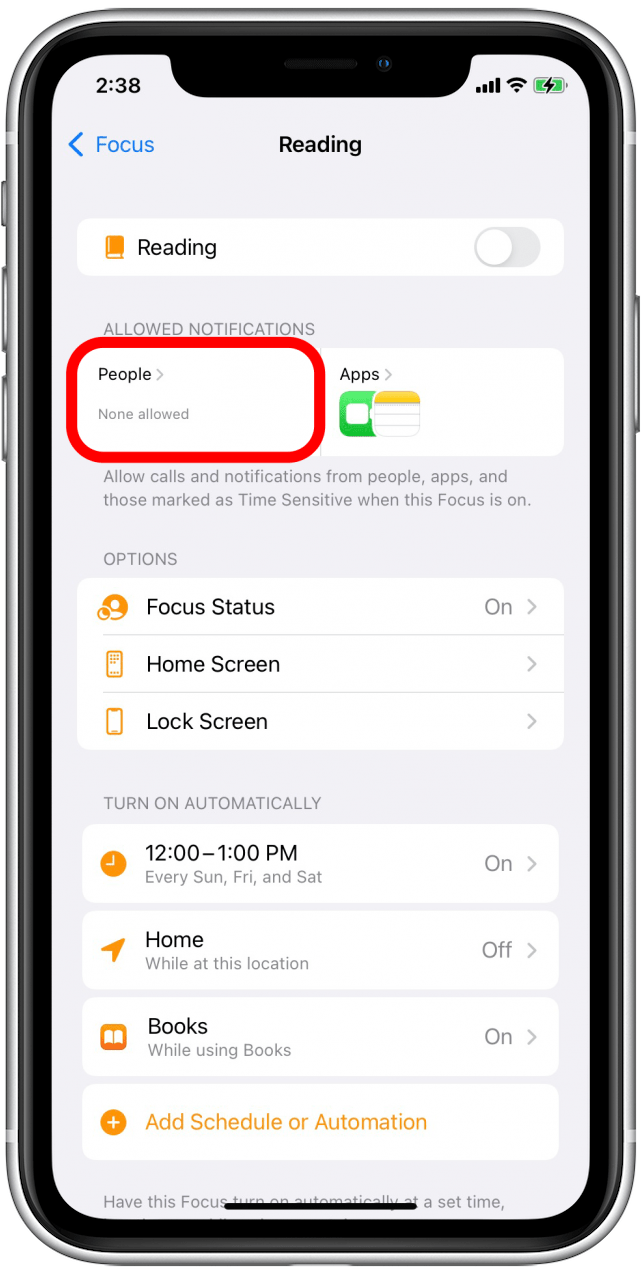
- Klopfen Anrufe von unter Auch zulassen.
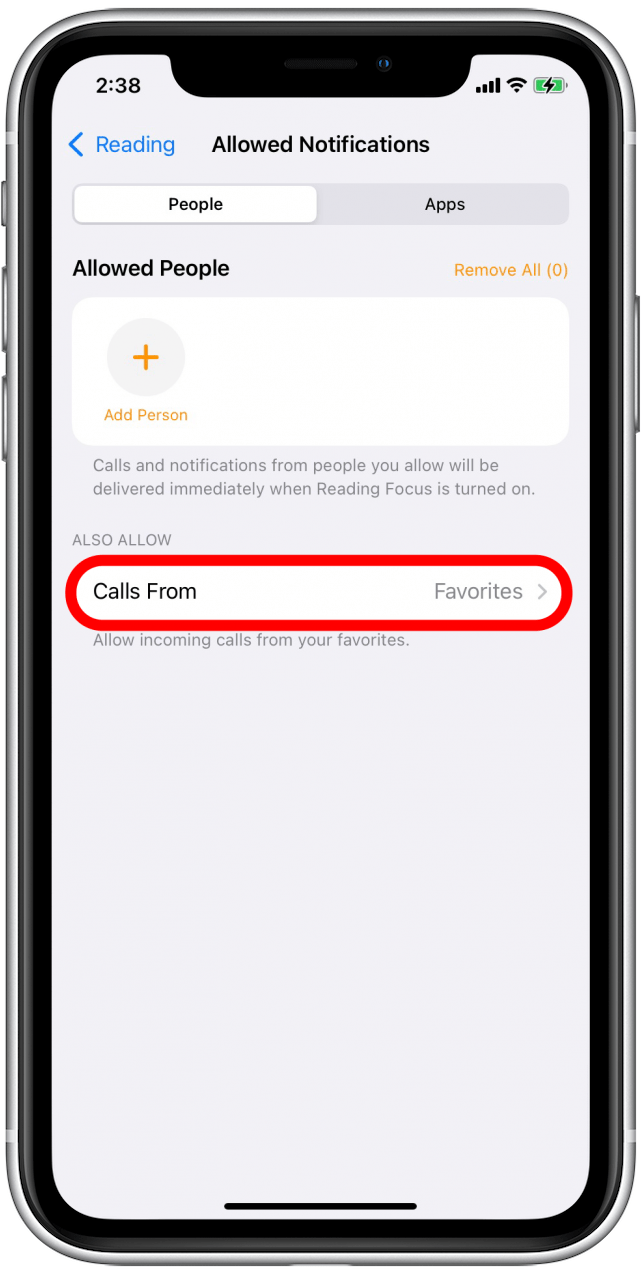
- Klopfen Niemand.
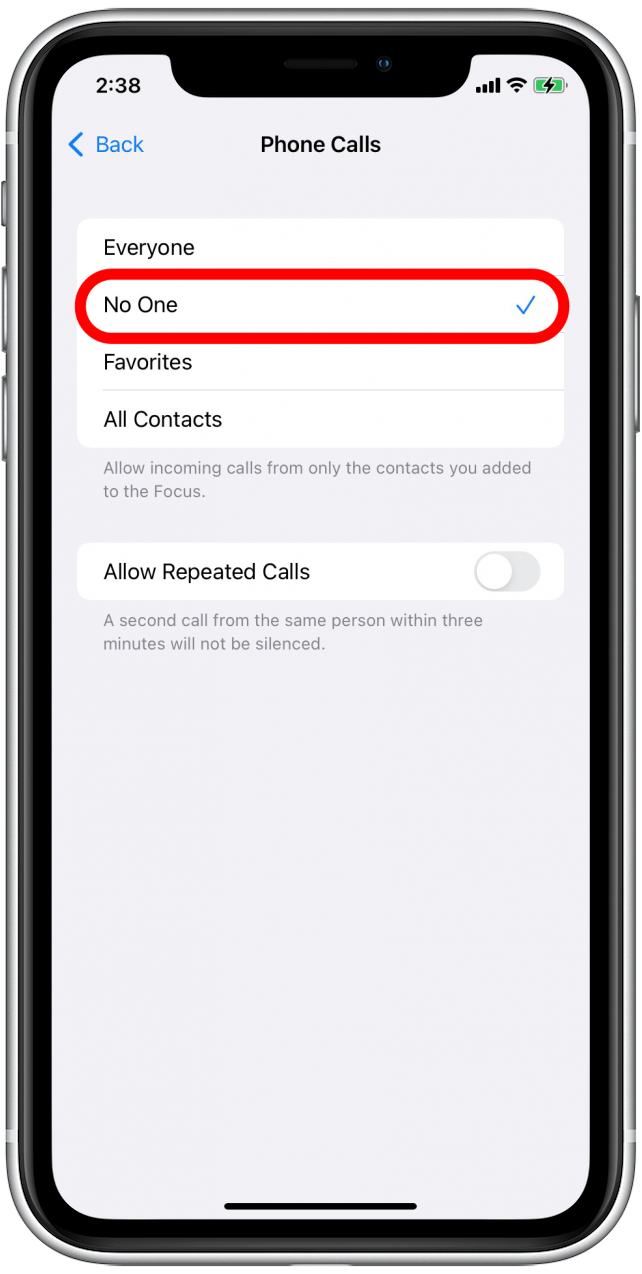
Warum erhalte ich „zeitkritische“ Benachrichtigungen?
Wenn Ihr Fokusmodus nicht richtig funktioniert, weil er Ihnen immer noch Benachrichtigungen sendet, um die Sie nicht gebeten haben, haben Sie möglicherweise zeitkritische Benachrichtigungen während der Einrichtung zugelassen. Zeitkritische Benachrichtigungen sind Benachrichtigungen, die sich direkt auf Sie auswirken könnten oder Ihre sofortige Aufmerksamkeit erfordern, z. B. wenn ein Paket zugestellt wird oder verdächtige Aktivitäten auf Ihrem Bankkonto stattgefunden haben.
Da diese Benachrichtigungen oft von entscheidender Bedeutung sind, seien Sie vorsichtig, wenn Sie sie im Fokusmodus deaktivieren. Apple hat Entwickler angewiesen, sehr vorsichtig mit den Arten von Benachrichtigungen umzugehen, die sie als zeitkritisch erachten, daher sollten Sie auf diese Weise keine Benachrichtigungen mit niedriger Priorität erhalten. Entwickler können jedoch festlegen, welche Benachrichtigungen den Fokusmodus als zeitkritisch durchbrechen können. Wenn Sie also im Fokusmodus weniger wichtige Benachrichtigungen erhalten, können Sie zeitkritische Benachrichtigungen wie folgt deaktivieren:
- Offen Einstellungen und auswählen Fokus.
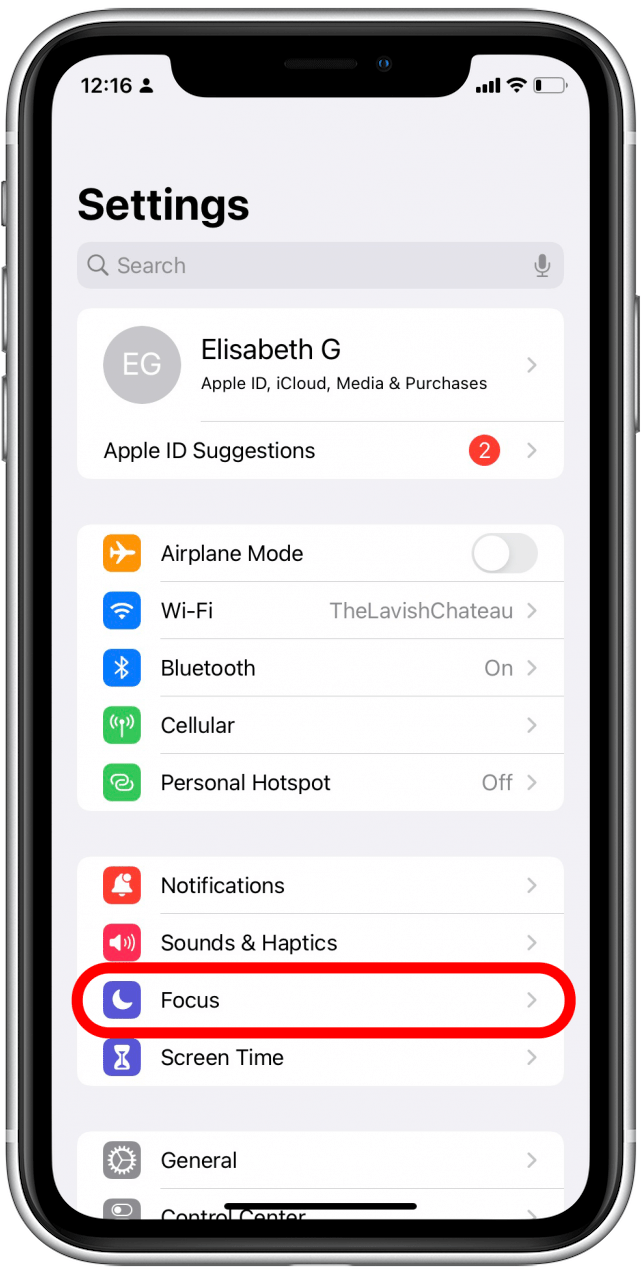
- Wählen Sie den Fokus aus, den Sie bearbeiten möchten.
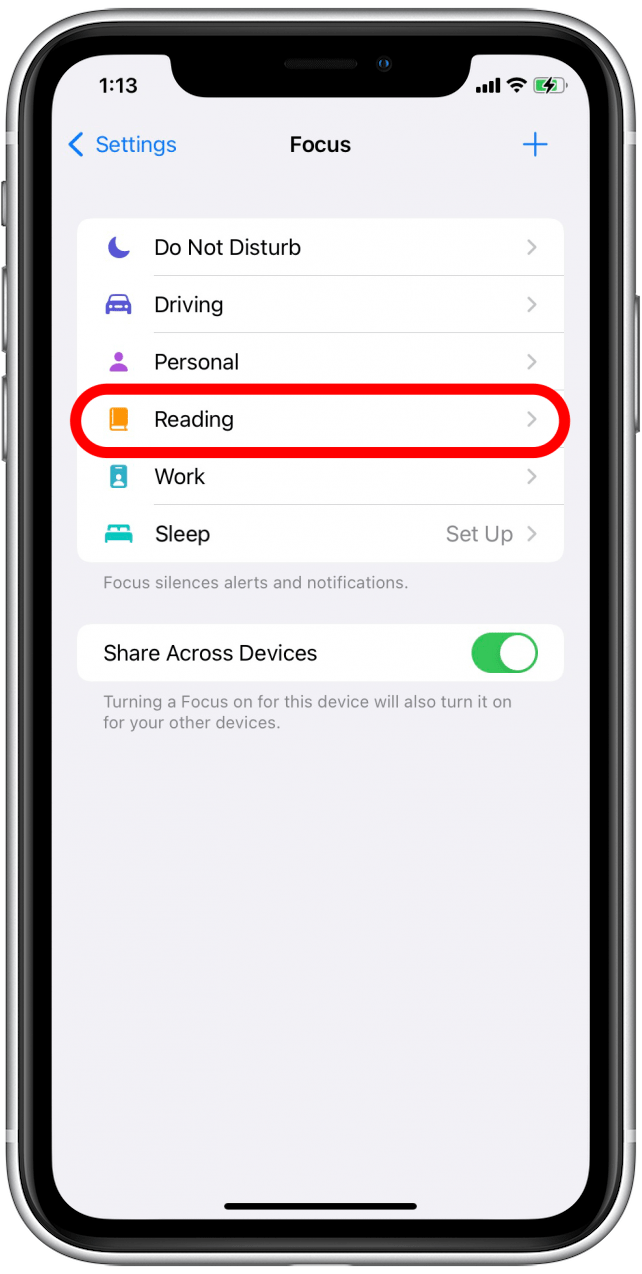
- Klopfen Anwendungen.
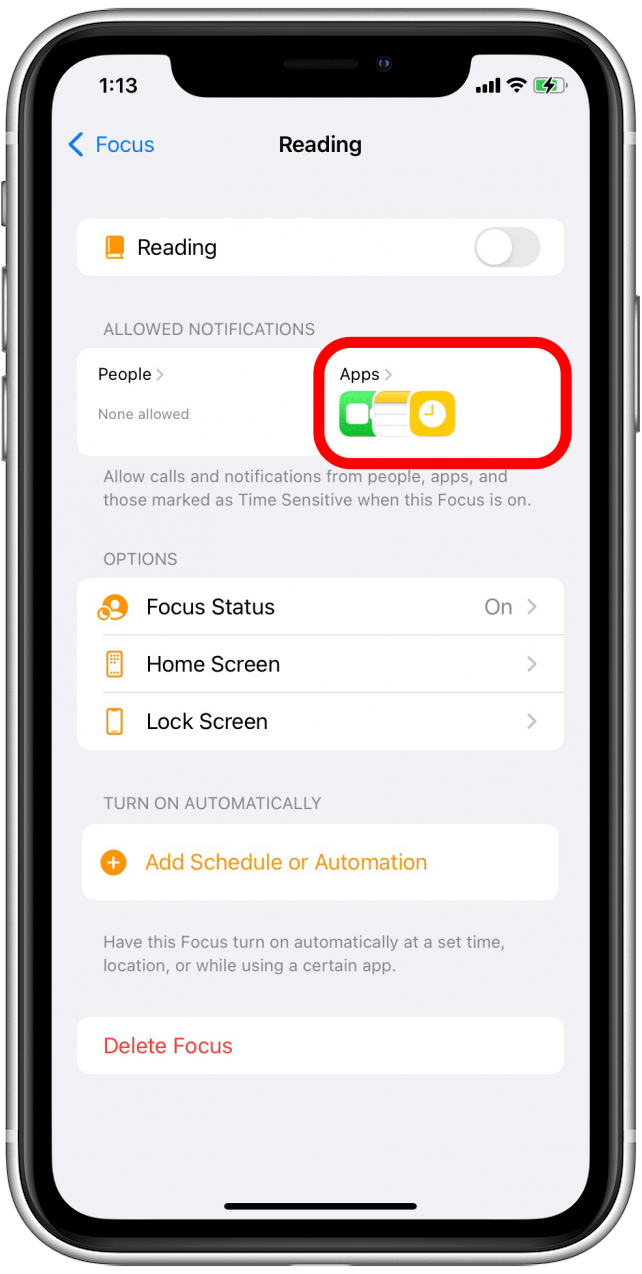
- Umschalten Zeitkritisch aus.
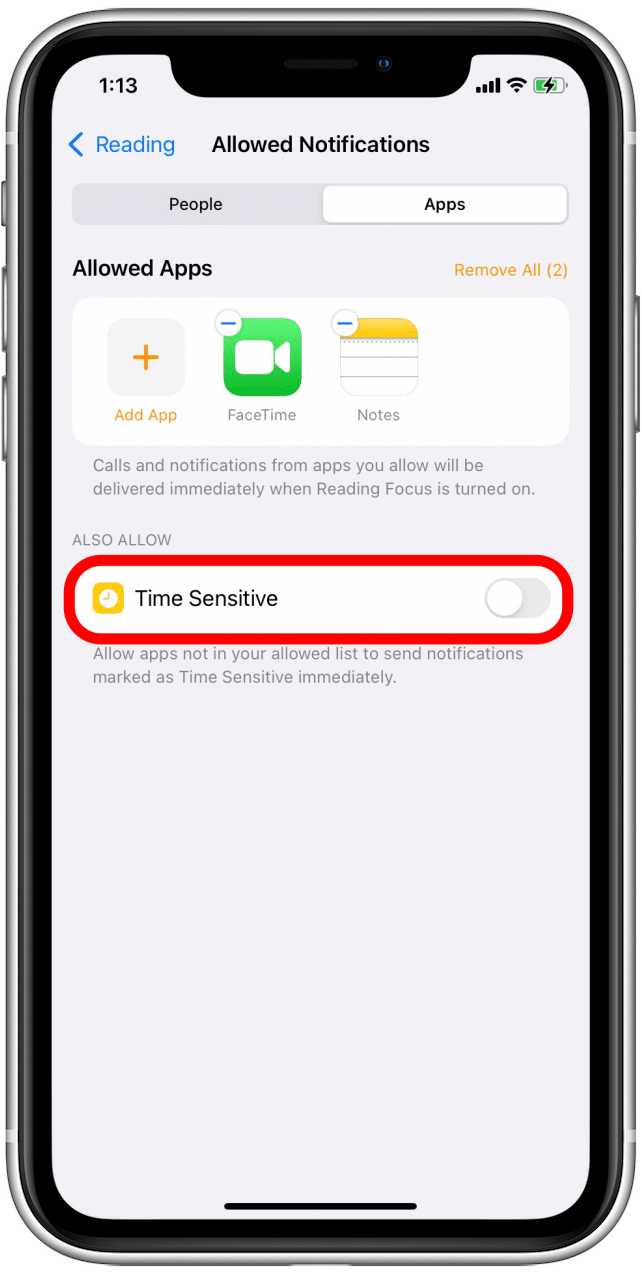
Warum kommen wiederholte Anrufe durch?
Ähnlich wie Apple einen Weg für zeitkritische Benachrichtigungen geschaffen hat, um durch den Fokusmodus zu gelangen, hat es auch ein Sicherheitsventil gebaut, falls jemand Sie im Notfall kontaktieren muss. Wenn Sie diese Einstellung aktiviert haben und jemand Sie innerhalb von drei Minuten mehrmals anruft, wird sein Anruf durch den Fokusmodus unterbrochen. Wenn Sie Kontakte haben, die den Begriff „Notfall“ tendenziell großzügiger definieren, können Sie diese Einstellung auch deaktivieren.
- Offen Einstellungen und auswählen Fokus.
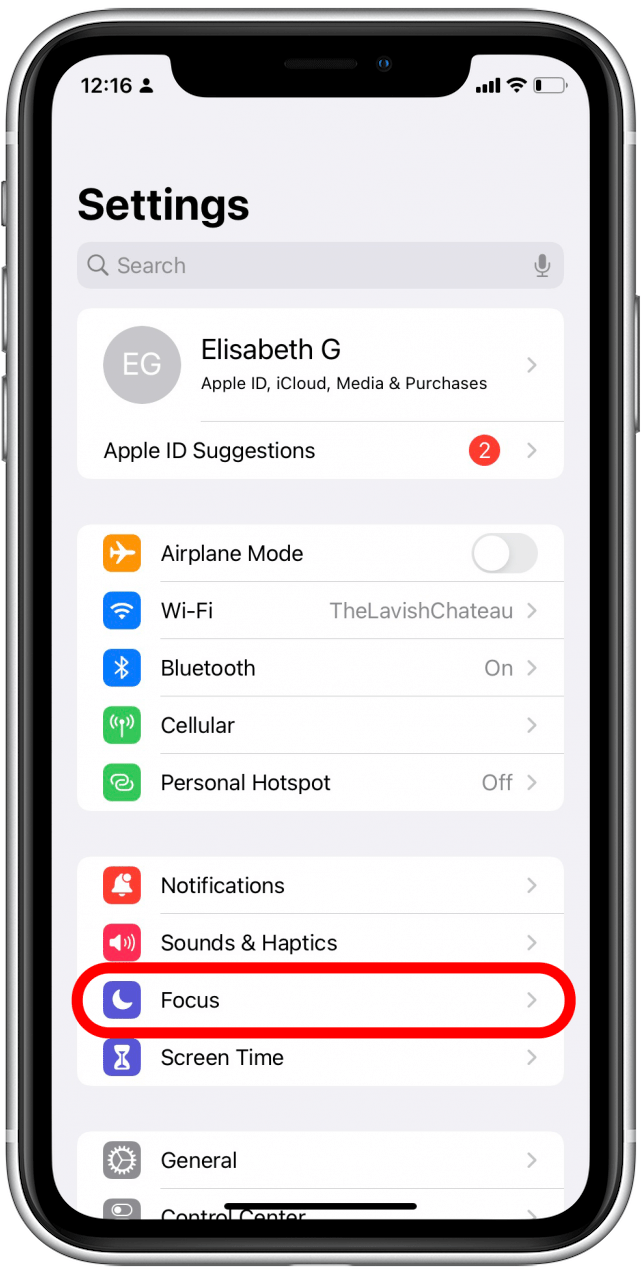
- Wählen Sie den zu bearbeitenden Fokusmodus aus.
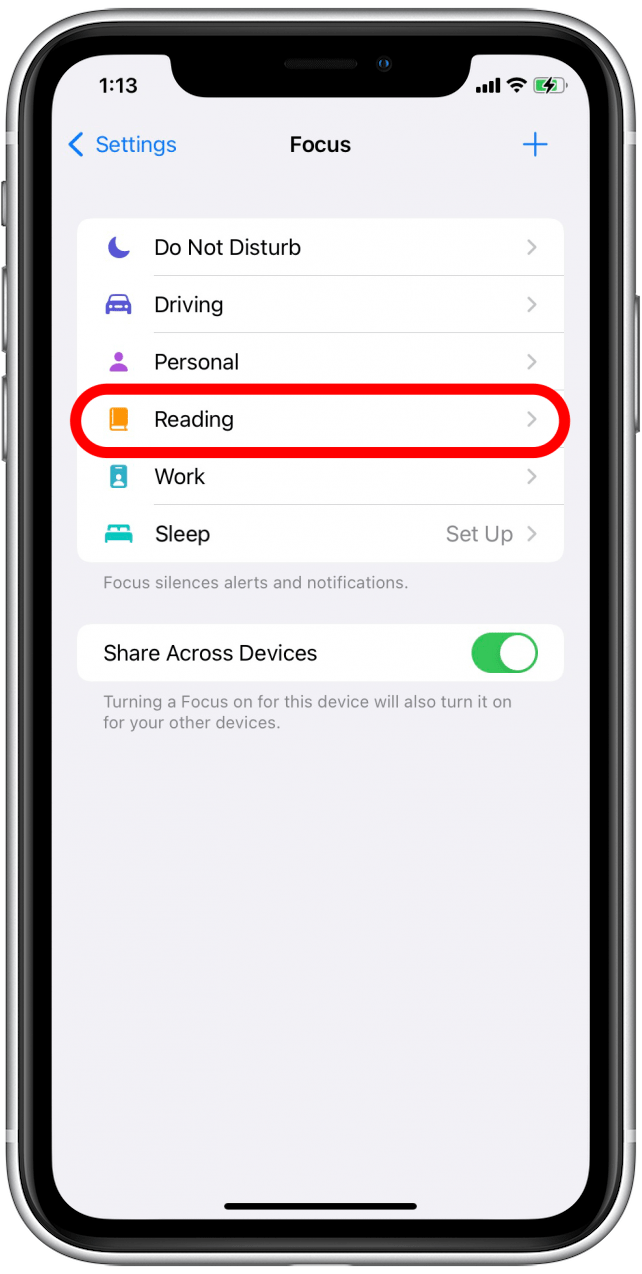
- Klopfen Menschen unter Erlaubte Benachrichtigungen.
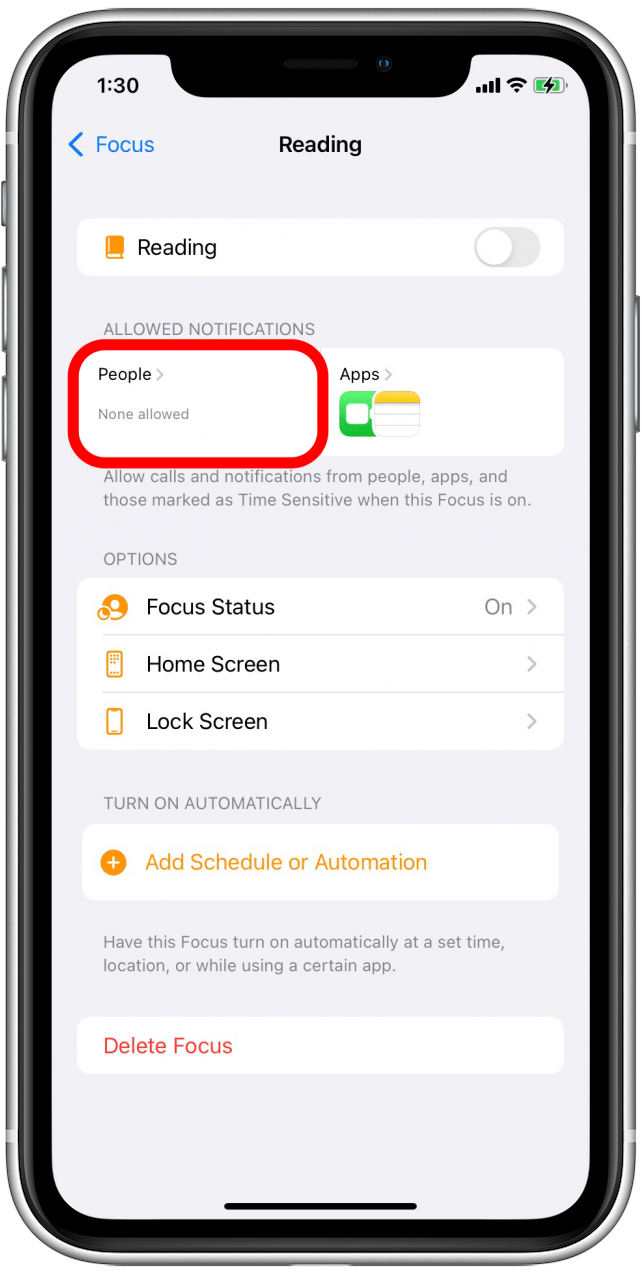
- Klopfen Anrufe von unter Auch zulassen.
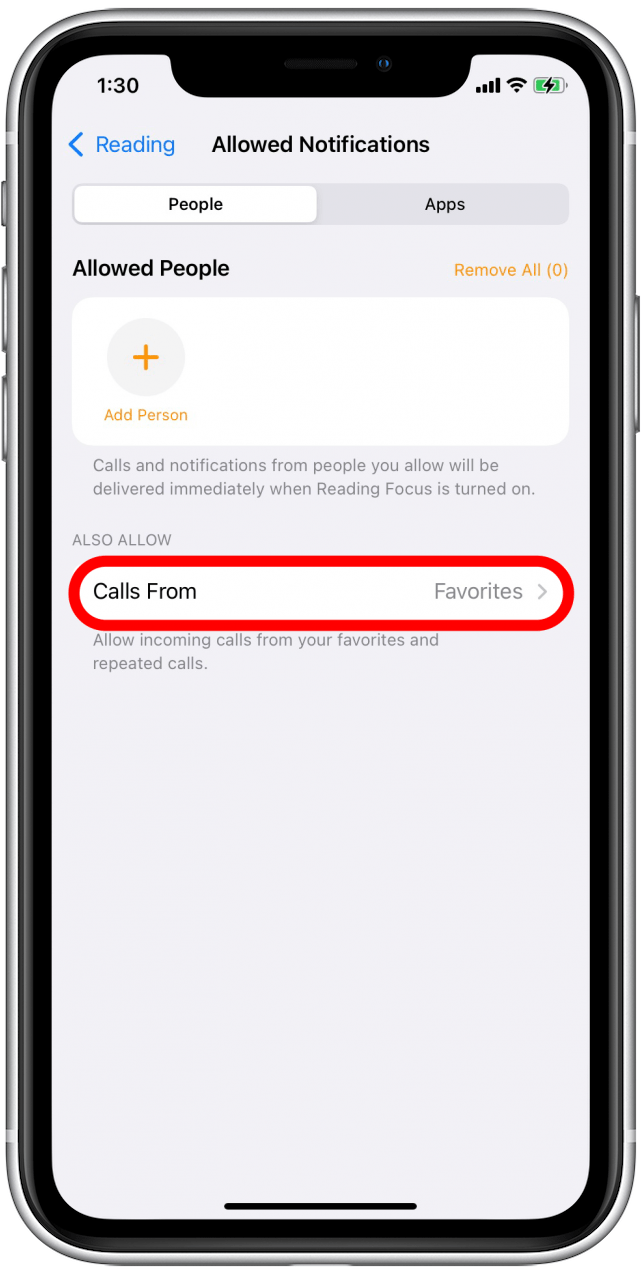
- Umschalten Wiederholte Anrufe zulassen aus.
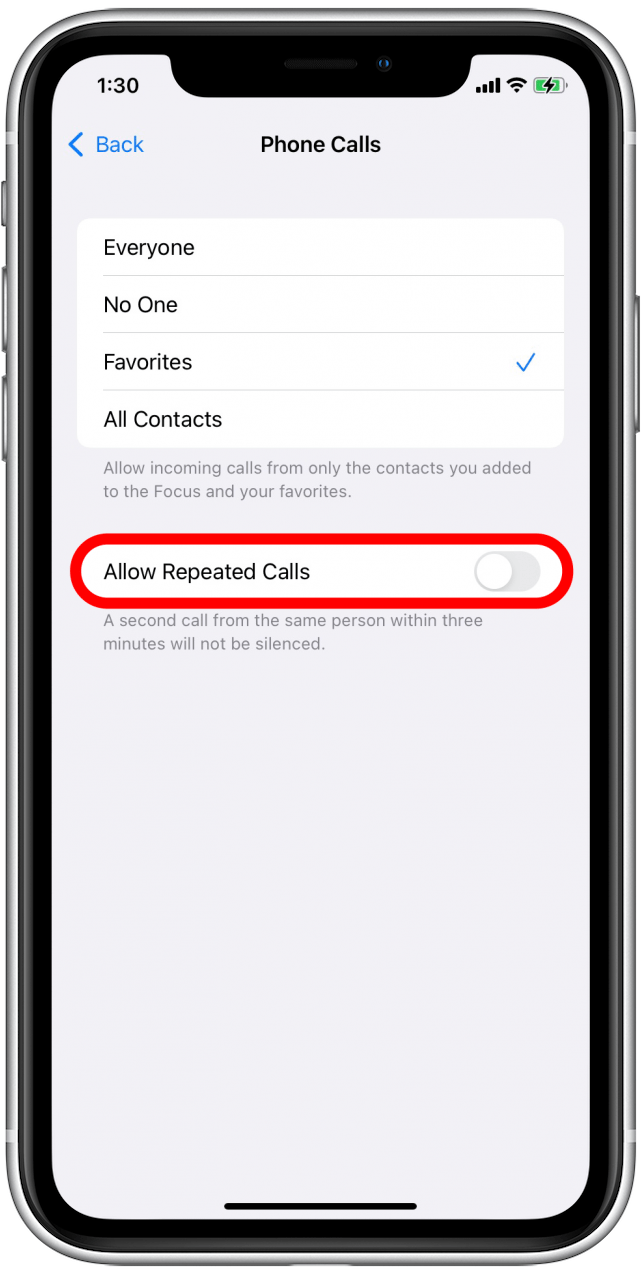
Warum erhalte ich stummgeschaltete Benachrichtigungen auf meinem Sperrbildschirm?
Wenn Sie Benachrichtigungen auf Ihrem Sperrbildschirm sehen, aber Ihren Benachrichtigungston nicht hören, wenn Ihr Telefon gesperrt ist und sich im Fokusmodus befindet, haben Sie möglicherweise in Ihren Fokusmoduseinstellungen „Auf Sperrbildschirm anzeigen“ zugelassen.
- Offen Einstellungen und auswählen Fokus.
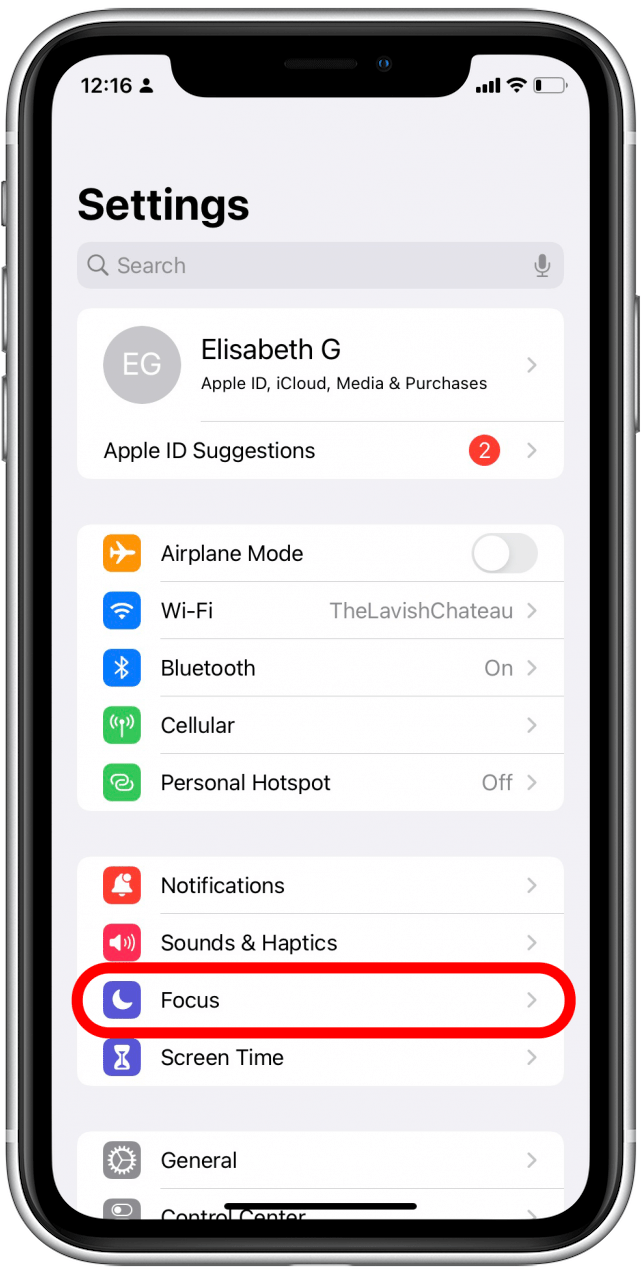
- Wählen Sie den zu bearbeitenden Fokusmodus aus.
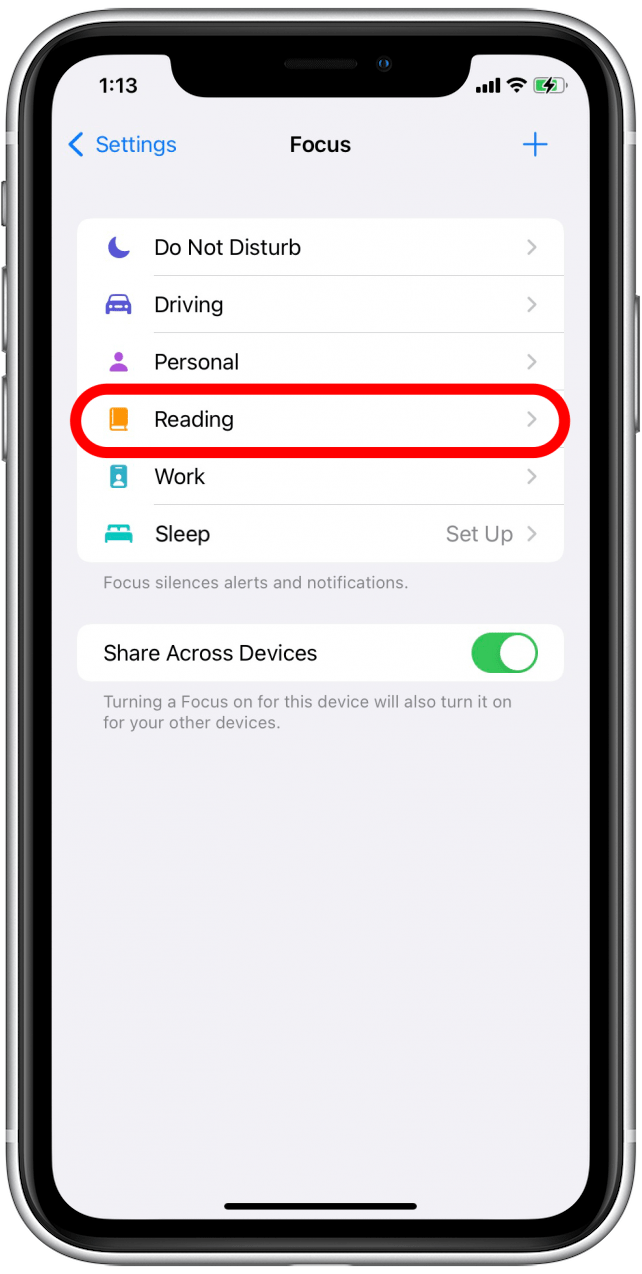
- Klopfen Bildschirm sperren.
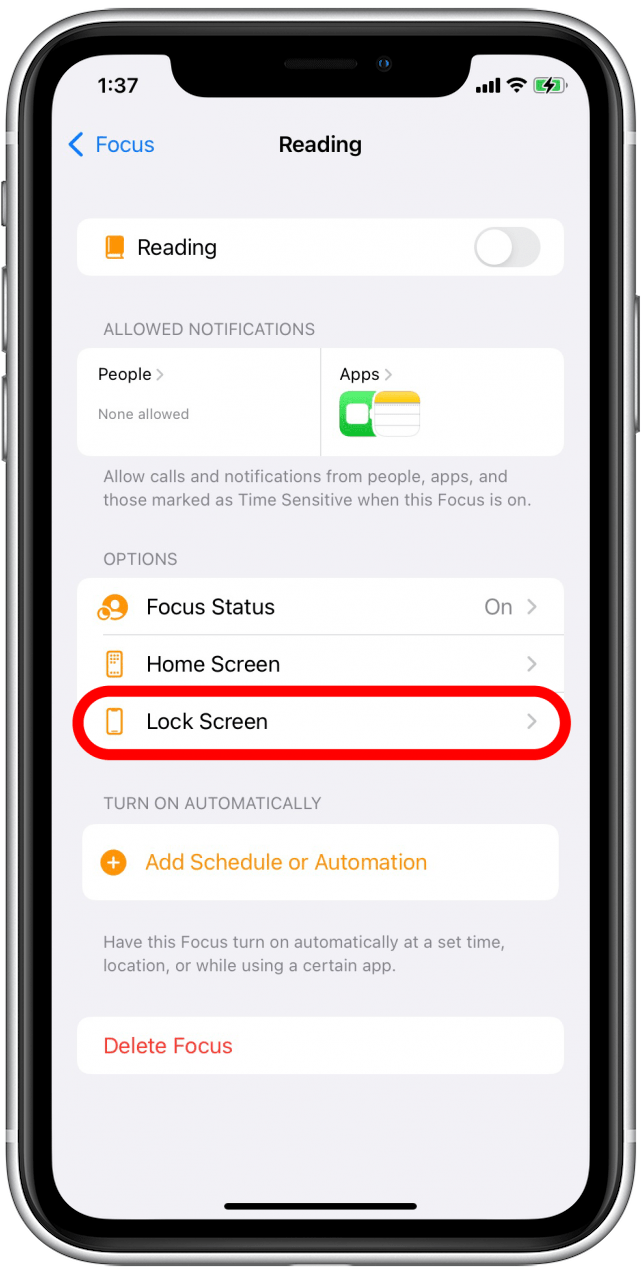
- Ausschalten Auf Sperrbildschirm anzeigen unter Stummgeschaltete Benachrichtigungen.
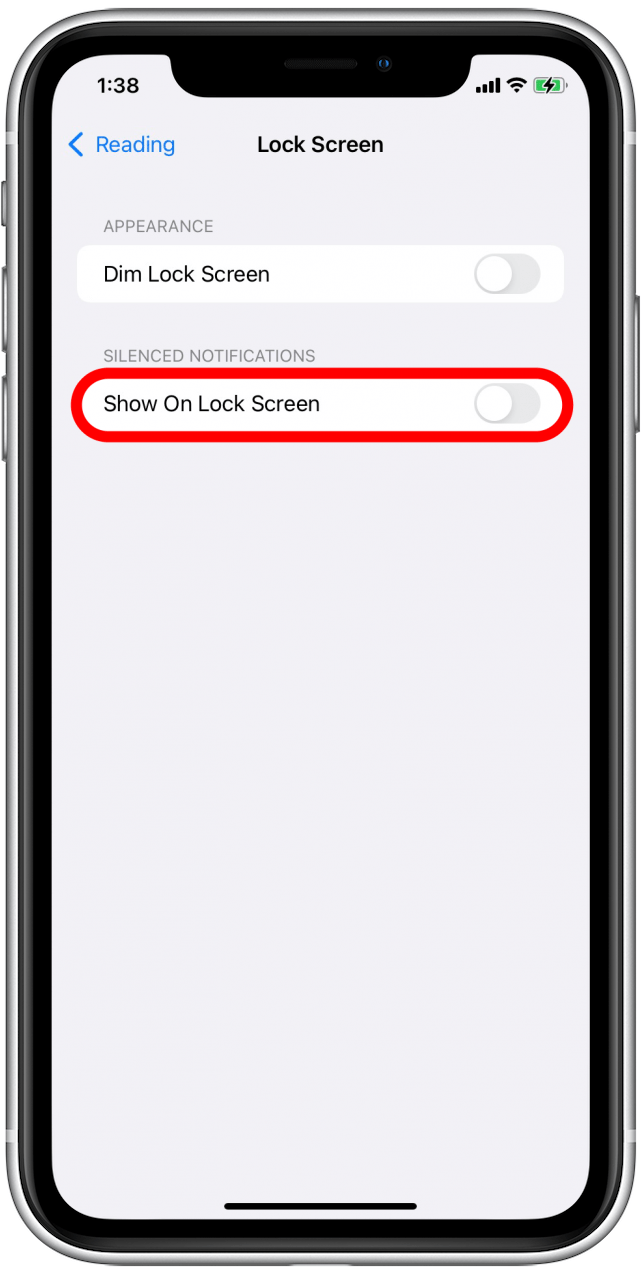
Der Fokusmodus ist nicht aktiviert, wenn er sein sollte
- Offen Einstellungen und auswählen Fokus.
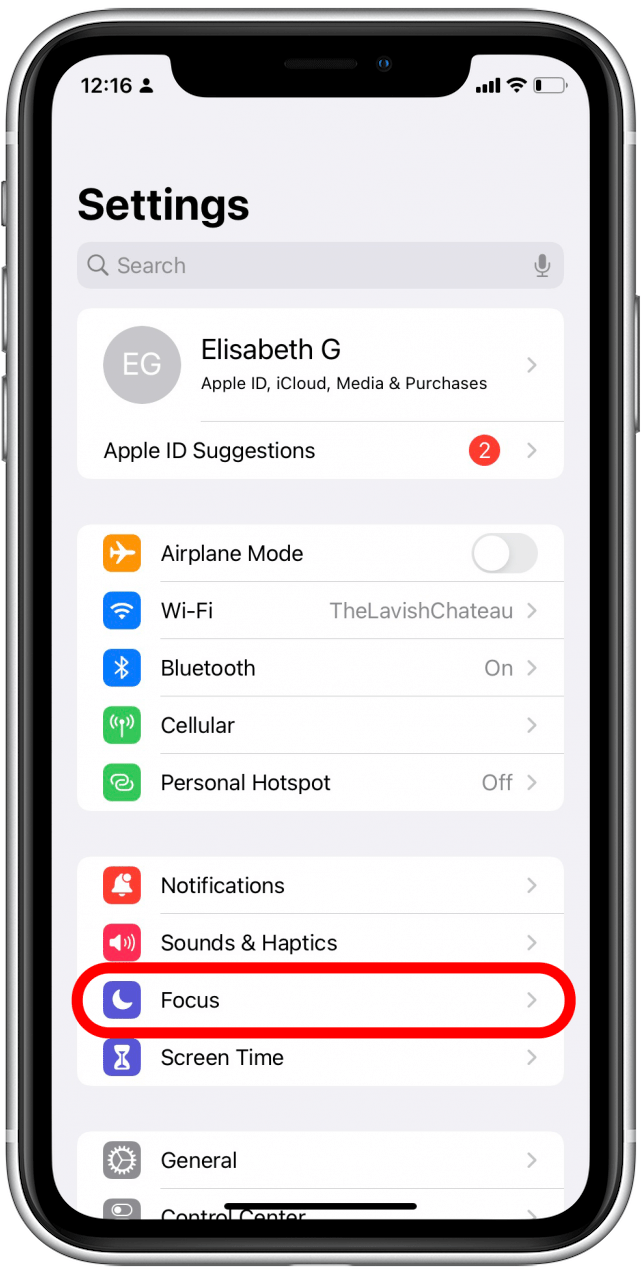
- Wählen Sie den zu bearbeitenden Fokusmodus aus.
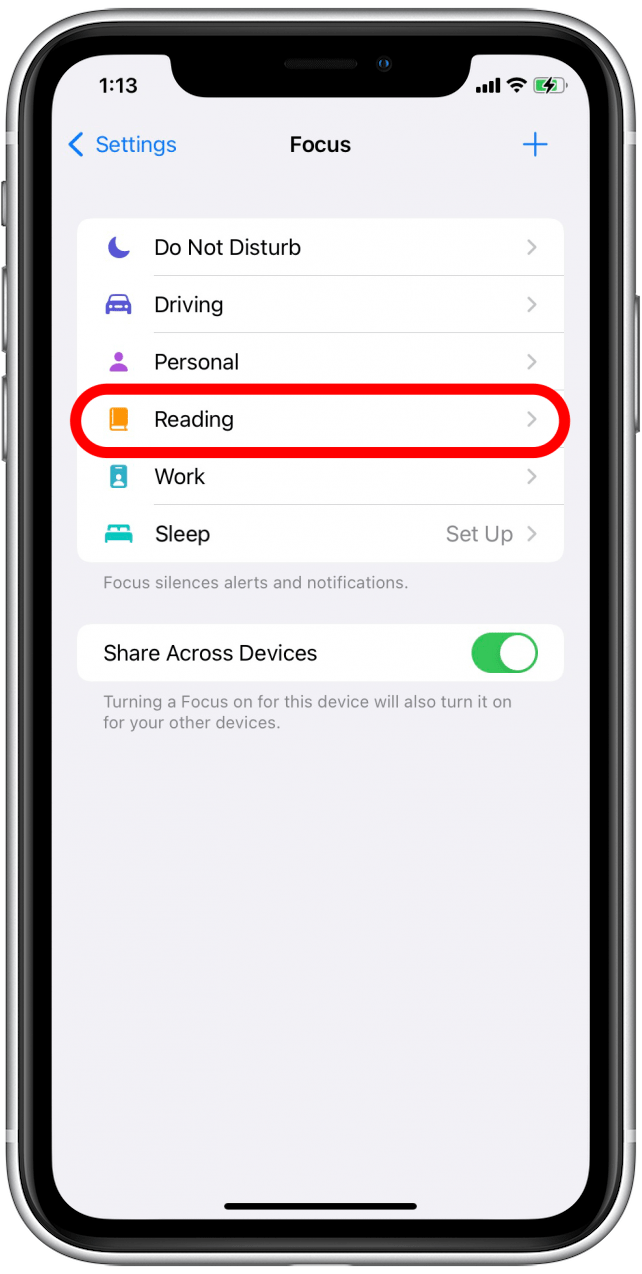
- Unter Automatisch einschalten, sehen Sie jede Automatisierung, die Sie diesem Fokusmodus hinzugefügt haben. Wenn Sie den Zeitplan, den Ort oder die App ändern möchten, die diesen Fokusmodus aktiviert, tippen Sie auf die Automatisierung und nehmen Sie die gewünschten Änderungen vor.
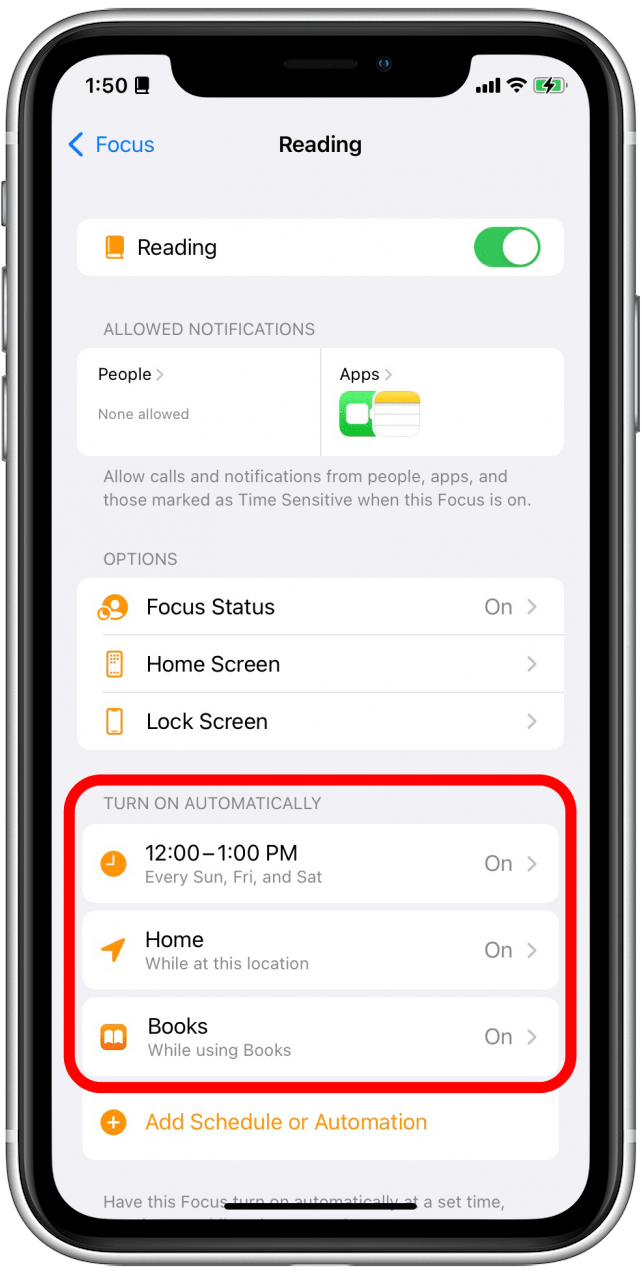
- Stellen Sie sicher, dass die Automatisierung aktiviert ist.
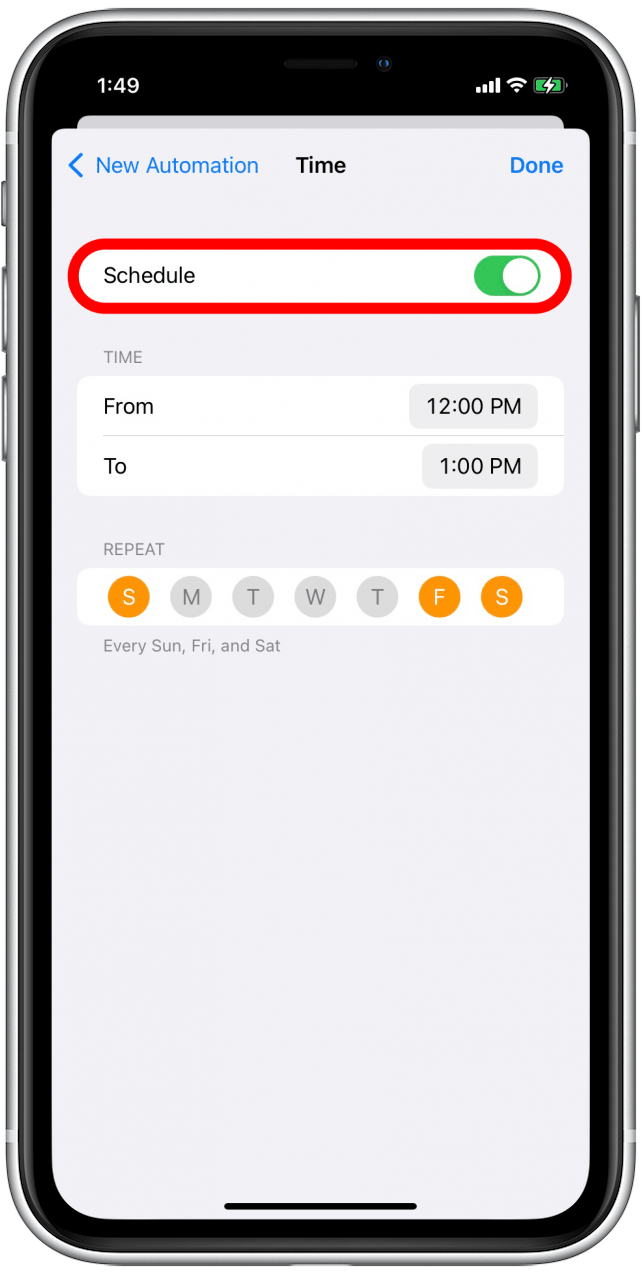
Ich hoffe, dass diese Anleitung dazu beigetragen hat, die Probleme zu beheben, die Sie mit dem Fokusmodus hatten. Wenn andere Probleme mit dem Fokusmodus auftreten, müssen Sie möglicherweise Ihr iPhone neu starten oder zurücksetzen oder sich an den Apple Support wenden, um weitere Anleitungen zu erhalten. Wenn Sie ein Problem mit dem Fokusmodus haben, das Sie hier nicht sehen, teilen Sie uns dies in den Kommentaren mit.